- إذا كنت تريد استخدام أداة الكتابة الصوتية في Windows 11 ، فضع في اعتبارك أنها أسهل مما تعتقد.
- لفتحه ، ما عليك سوى معرفة اختصار لوحة المفاتيح السريع.
- لاحظ أن أداة الكتابة الصوتية في Windows 11 تقدم لغات متعددة يمكنك الاختيار من بينها.
![كيفية استخدام أداة الكتابة الصوتية في Windows 11 [الدليل الكامل]](/f/f3be2a209e1344dc624af5708f08f537.jpg)
سيعمل هذا البرنامج على إصلاح أخطاء الكمبيوتر الشائعة ، ويحميك من فقدان الملفات ، والبرامج الضارة ، وفشل الأجهزة ، وتحسين جهاز الكمبيوتر الخاص بك لتحقيق أقصى أداء. إصلاح مشكلات الكمبيوتر وإزالة الفيروسات الآن في 3 خطوات سهلة:
- قم بتنزيل Restoro PC Repair Tool التي تأتي مع التقنيات الحاصلة على براءة اختراع (براءة اختراع متاحة هنا).
- انقر ابدأ المسح للعثور على مشكلات Windows التي قد تتسبب في حدوث مشكلات بجهاز الكمبيوتر.
- انقر إصلاح الكل لإصلاح المشكلات التي تؤثر على أمان الكمبيوتر وأدائه
- تم تنزيل Restoro بواسطة 0 القراء هذا الشهر.
لم يعد مفاجأة أن يأتي أحدث نظام تشغيل Microsoft بميزات رائعة، مما يخلق بيئة جديدة تمامًا.
مما وجدناه ، يبدو أن هناك الكثير من المستخدمين الذين يتساءلون عن كيفية استخدام أداة الكتابة الصوتية في Windows 11 بكفاءة.
النبأ العظيم هو أنه لا توجد طرق معقدة. لذلك ، لا تقلق إذا لم تجربها من قبل. إذا لم تكن على دراية بهذه الميزة ، ألق نظرة على بعض الأسباب لتجربتها.
ما الذي يمكن أن تقدمه أداة الكتابة الصوتية في Windows 11؟
تُعرف الكتابة الصوتية أيضًا باسم أداة الإملاء ، ولا تفعل شيئًا أكثر مما يقوله اسمها. يسجل ما تتحدث به ، ثم يحوله إلى نص في الوقت الفعلي.
لاحظ أنه يمكنك استخدامه في أي مربع نص. لذلك ، نتحدث عن برامج تحرير النصوص أو مربعات إنشاء تطبيق الدردشة ، وكتابة بريد إلكتروني ، ويمكن أن تستمر القائمة مع العديد من الخيارات الأخرى.
لا شك أن أحدث نظام تشغيل جاء ببعض الميزات والتحسينات الجديدة الرائعة ، وهذا ينطبق أيضًا على أداة الكتابة الصوتية.
في نظام التشغيل السابق ، كان من المفترض أن تقوم بتعديل ما قمت بإملاءه بالفعل ، وهذا يعني تحديد نفسك ووضع علامات الترقيم على الكلمات وفقًا لذلك. الآن ، سيكون عملك أكثر بساطة ، مع قيام Windows 11 بكل المهمة.
كيف يمكنني استخدام أداة الكتابة الصوتية في Windows 11؟
1. افتح أداة الكتابة الصوتية
- حدد مربع النص حيث تريد الكتابة (في هذه الحالة بالذات ، فتحنا ملف المفكرة علبة).
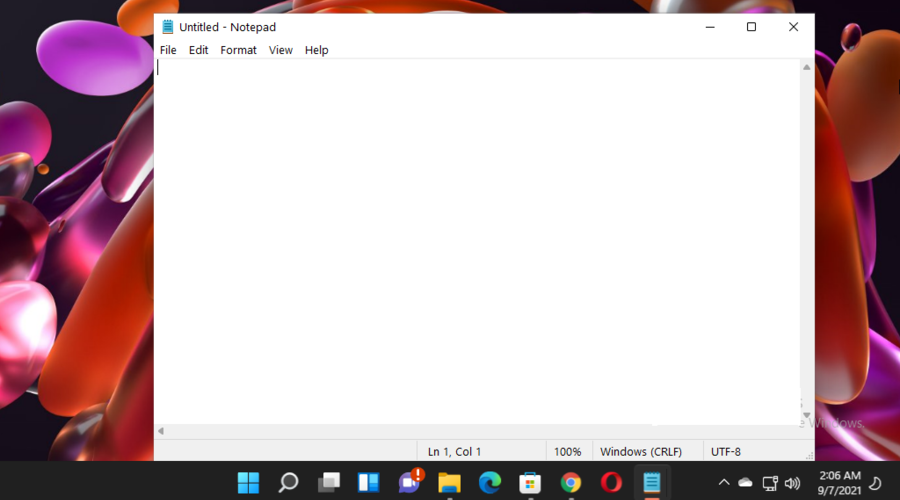
- ابق مع المؤشر في مربع النص هذا ، ثم استخدم ما يلي اختصار لوحة المفاتيح: شبابيك + ح.
- سيظهر مربع منبثق صغير وستتمكن من نقله إلى أي مكان.
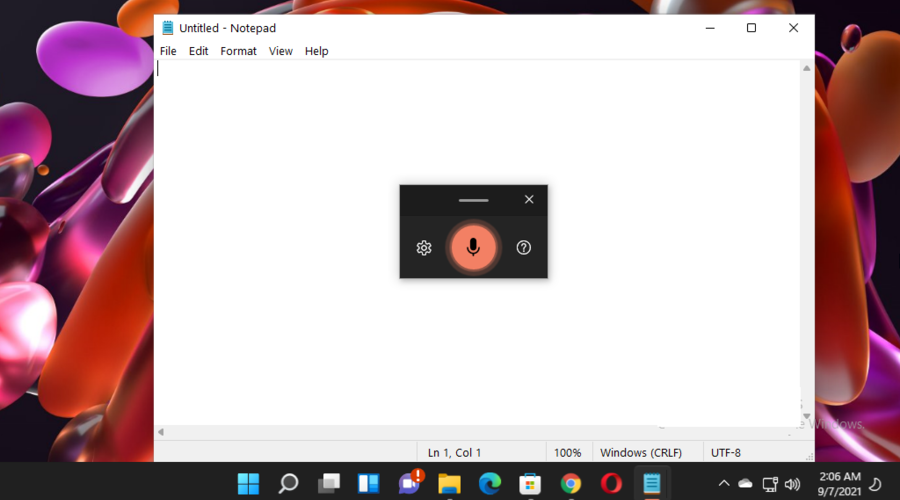
- في حالة إعاقة عرض الشاشة ، ما عليك سوى النقر مع الاستمرار على الشريط في الجزء العلوي لسحبه وتحريكه حول الشاشة.
2. تمكين قاذفة الكتابة الصوتية
- افتح ال أداة الكتابة الصوتيةكما تعلمت من الطريقة السابقة.
- في المربع المنبثق ، انقر فوق ملف إعدادات أيقونة (تم تمييزها على أنها ملف هيأ).
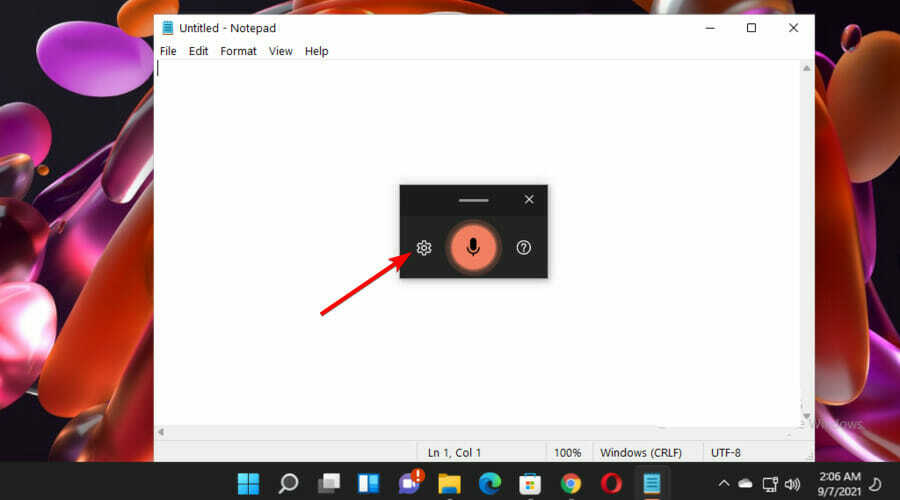
- تأكد من أن زر التبديل من ملف قاذفة الكتابة الصوتية يكون تشغيل.
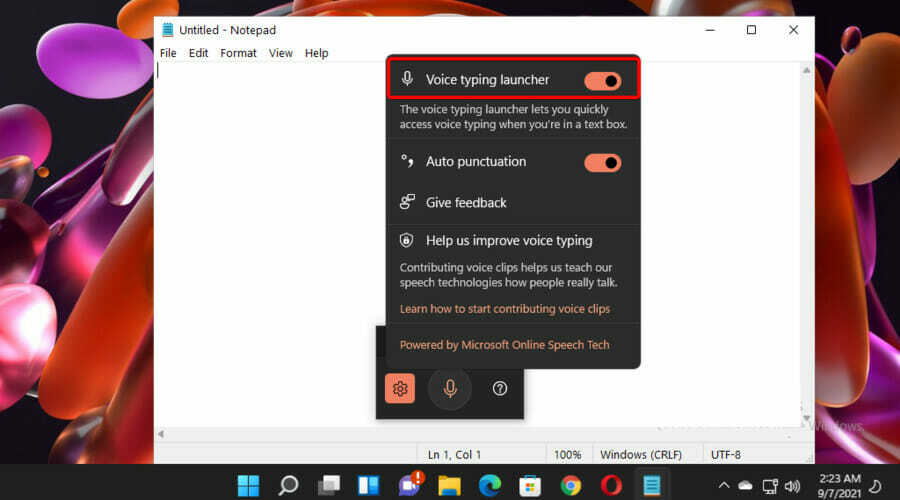
في حالة تمكين هذا الخيار ، ستتمكن من التعبير الصوتي لمشغل الكتابة بسرعة عندما تكون في مربع نص. بمعنى آخر ، سيظهر تلقائيًا في أي وقت تنقر فيه داخل حقل نصي.
بالنسبة لأولئك الذين يمليون في كثير من الأحيان ، سيكون هذا الاختيار مفيدًا للغاية لتوفير وقت عملك. بالطبع ، إذا غيرت رأيك ، فيمكن دائمًا إيقافه.
3. قم بتشغيل الترقيم التلقائي
- افتح ال أداة الكتابة الصوتية، ثم انتقل إلى إعدادات.
- انظر الى الترقيم التلقائي ، ثم تأكد من أن زر التبديل هو تشغيل.
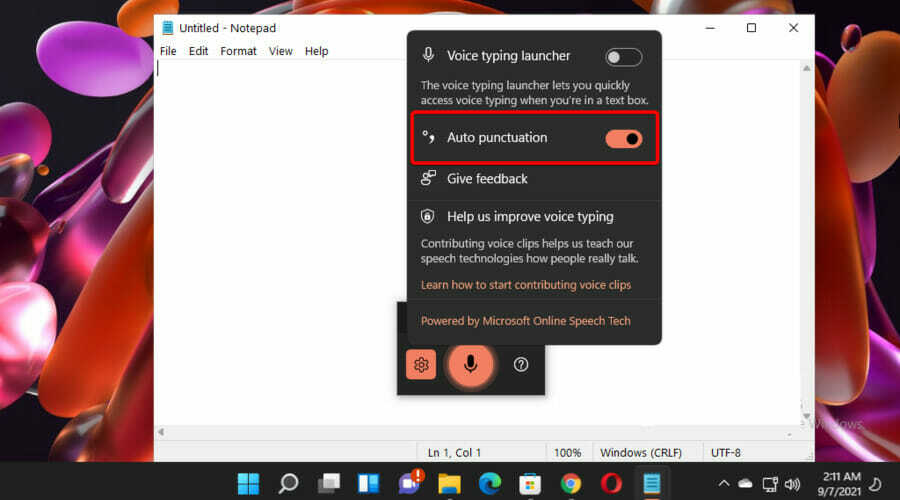
4. إنهاء الإملاء
4.1 إيقاف الإملاء أو إيقافه مؤقتًا
- اضغط على ميكروفون أيقونة.
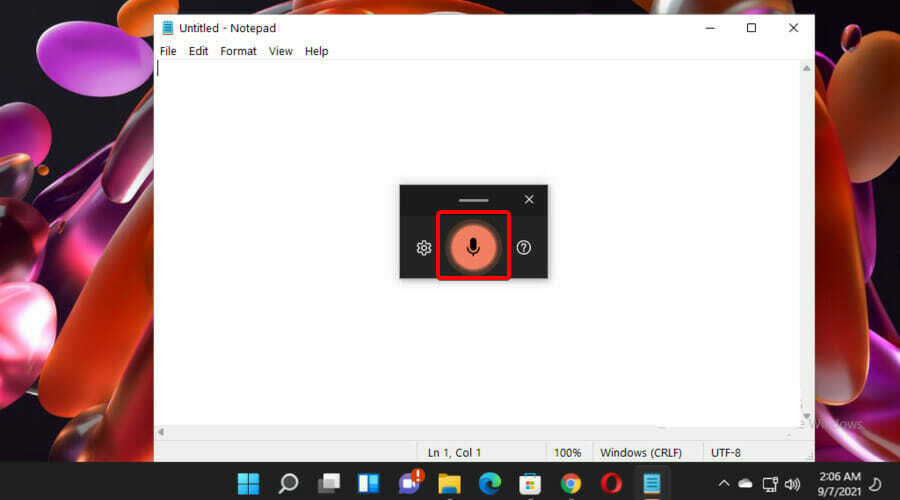
- إذا قررت إيقاف الإملاء أو إيقافه مؤقتًا ، فيمكنك أيضًا استخدام ما يلي اختصار لوحة المفاتيح: نظام التشغيل Windows + H..
4.2 الخروج من أداة الكتابة الصوتية
أسرع طريقة للخروج من أداة الكتابة الصوتية في Windows 11 هي بالضغط على خروج مفتاح.
ما هي اللغات المدعومة في Windows 11 Voice Typing Tool؟
حتى لو كانت الكتابة بالصوت ميزة رائعة ، فهناك بعض النقاط التي يجب أن تضعها في اعتبارك. بادئ ذي بدء ، يلزم الاتصال بالإنترنت. بالإضافة إلى ذلك ، فهو يعمل فقط مع لغات معينة.
ألقِ نظرة على القائمة أدناه واكتشف ما يمكنك اختياره:
- الإنجليزية (الولايات المتحدة وأستراليا وكندا والهند والمملكة المتحدة)
- الفرنسية (فرنسا ، كندا)
- الألمانية ألمانيا)
- الإيطالية (إيطاليا)
- البرتغالية (البرازيل).
- الإسبانية (المكسيك ، إسبانيا)
- الصينية المبسطة
تحقق من هذا المساعد الصوتي لنظام التشغيل Windows 11
إلى جانب أداة الكتابة الصوتية ، يأتي Windows 11 بمساعد صوتي مفيد للغاية. ربما سمعت من قبل عن Cortana.
إذا لم يكن الأمر كذلك ، فضع في اعتبارك أنه يمكنك استخدامه لأسباب متعددة مثل تعيين تذكير وجدولة اجتماع والبحث في الإنترنت وتحديد موقع العناصر على جهاز الكمبيوتر أو هاتف Windows وغير ذلك الكثير.
على عكس الإصدار السابق ، لن يتم تضمين Cortana هذه المرة في تسلسل التمهيد الأولي ، ولن يتم تثبيته في شريط المهام.
تم تثبيت المساعد الصوتي في نظام التشغيل Windows 11 ولكنه غير نشط افتراضيًا. قبل استخدامه ، ستحتاج إلى تشغيله وتشغيله وتسجيل الدخول إلى تطبيق Cortana.
كما تلاحظ في الصورة أدناه ، فإنه يستخدم ذكاء اصطناعيًا عالي الجودة. ولكن دعونا نشرح ما يدور حوله كل هذا بعد قليل.
يمكن أن تنشأ البيانات الأولية من مصادر متعددة ، مثل قواعد البيانات والتطبيقات وأجهزة الاستشعار والأجهزة وأنظمة إنترنت الأشياء.
من ناحية أخرى ، يمكن أن توفر عمليات التحويل والتحليلات المختلفة ومعالجة التعلم الآلي رؤى يتم تقديمها أو تقديمها إلى المستخدمين والتطبيقات والأنظمة الآلية.
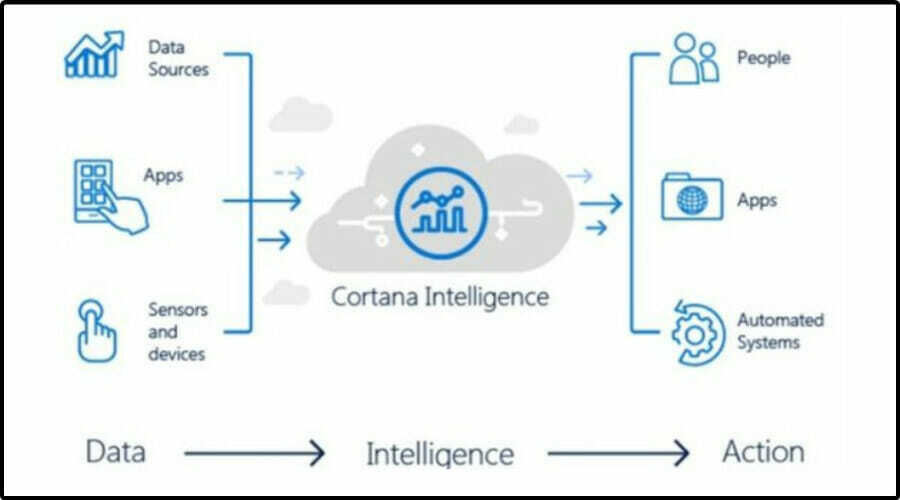
لذا ، إذا كنت تتساءل عن كيفية عمل أداة الكتابة الصوتية في Windows 11 ، فهناك دليل كامل بخصوص هذا الموضوع.
لمزيد من الميزات المتقدمة يمكنك استخدامها فرد التنين المحترف لزيادة إنتاجيتك والحصول على نصوص أكثر دقة.
في حالة استمرار وجود معلومات غير واضحة أو فضول إضافي ، لا تتردد في إخطارنا من خلال ترك تعليق في القسم أدناه.
![أفضل 7 برامج لتسجيل الصوت للكمبيوتر الشخصي [دليل 2021]](/f/e6b66dd039bc2da6d2599432b6a251a3.png?width=300&height=460)

